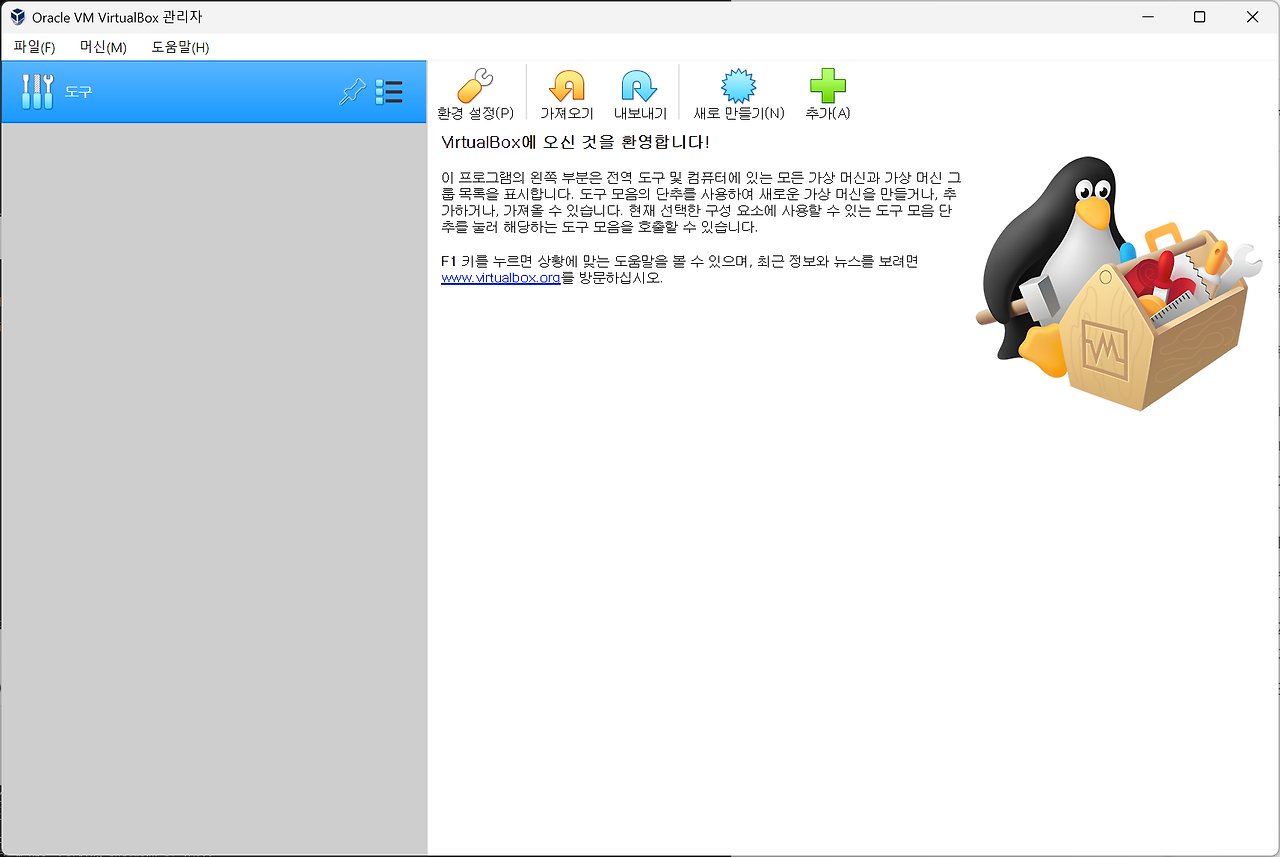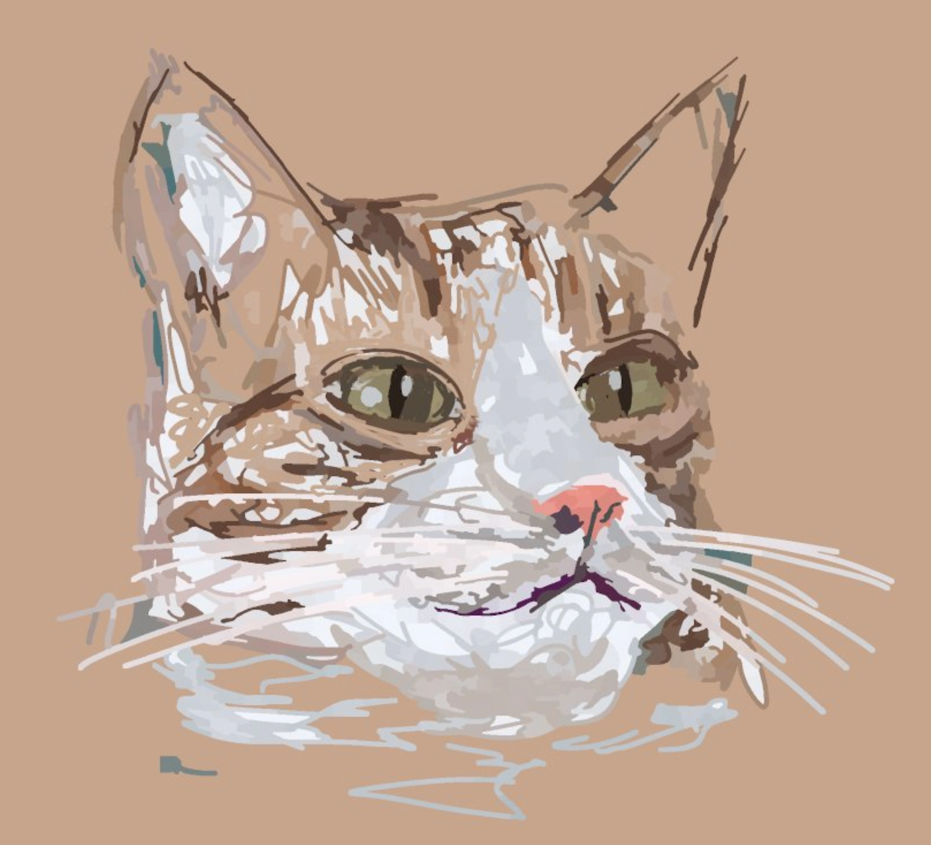SuperPutty를 사용하면, 여러 대의 가상머신을 관리하기 용이합니다.
PuTTY 설치
PuTTY는 윈도우에서 터미널을 접속할 때 많이 사용되는 도구입니다. 다양한 플러그인을 제공해 주며 특히 SuperPuTTY를 통해 여러 대의 가상머신에 접근할 수 있습니다.
아래 링크를 통해서 PuTTY를 설치할수 있습니다.(최신버전은 변경될 수 있으므로 확인)
https://www.chiark.greenend.org.uk/~sgtatham/putty/latest.html
Download PuTTY: latest release (0.81)
This page contains download links for the latest released version of PuTTY. Currently this is 0.81, released on 2024-04-15. When new releases come out, this page will update to contain the latest, so this is a good page to bookmark or link to. Alternativel
www.chiark.greenend.org.uk
운영체제 및 버전에 맞는 putty.exe 실행파일을 다운로드합니다.(64-bit x86을 설치)

C:\putty 디렉토리를 생성한 후, 해당 디렉터리에 다운로드한 putty 실행파일을 저장합니다.

putty.exe 실행파일을 실행해 정상적으로 구동하는지 확인합니다.

SuperPuTTY 설치
PuTTY는 여러개의 가상머신을 접근할 때, 여러 개의 창을 띄워야 하는 불편함이 존재합니다. SuperPuTTY라는 확장프로그램을 통해서 편하게 여러개의 가상머신을 관리할수있습니다..(PuTTY 설치필요)
아래 링크를 통해서 SuperPuTTY를 설치할 수 있습니다.
https://github.com/jimradford/superputty
GitHub - jimradford/superputty: The SuperPuTTY Window Manager for putty sessions
The SuperPuTTY Window Manager for putty sessions. Contribute to jimradford/superputty development by creating an account on GitHub.
github.com
해당 링크로 이동하여 최신버전을 다운로드합니다.( Next 버튼을 눌러, 설치)


SuperPuTTy는 PuTTY를 통해 실행되므로, 초기 실행 시 PuTTY의 위치를 지정해야 합니다. Browse 버튼을 클릭 후, PuTTY 설치 시 지정했던 C:\putty\putty.exe를 선택하고, OK 버튼을 클릭합니다.(경로는 다를수있음)

설정 이후에는 아래와 같은 화면이 나오게 됩니다.
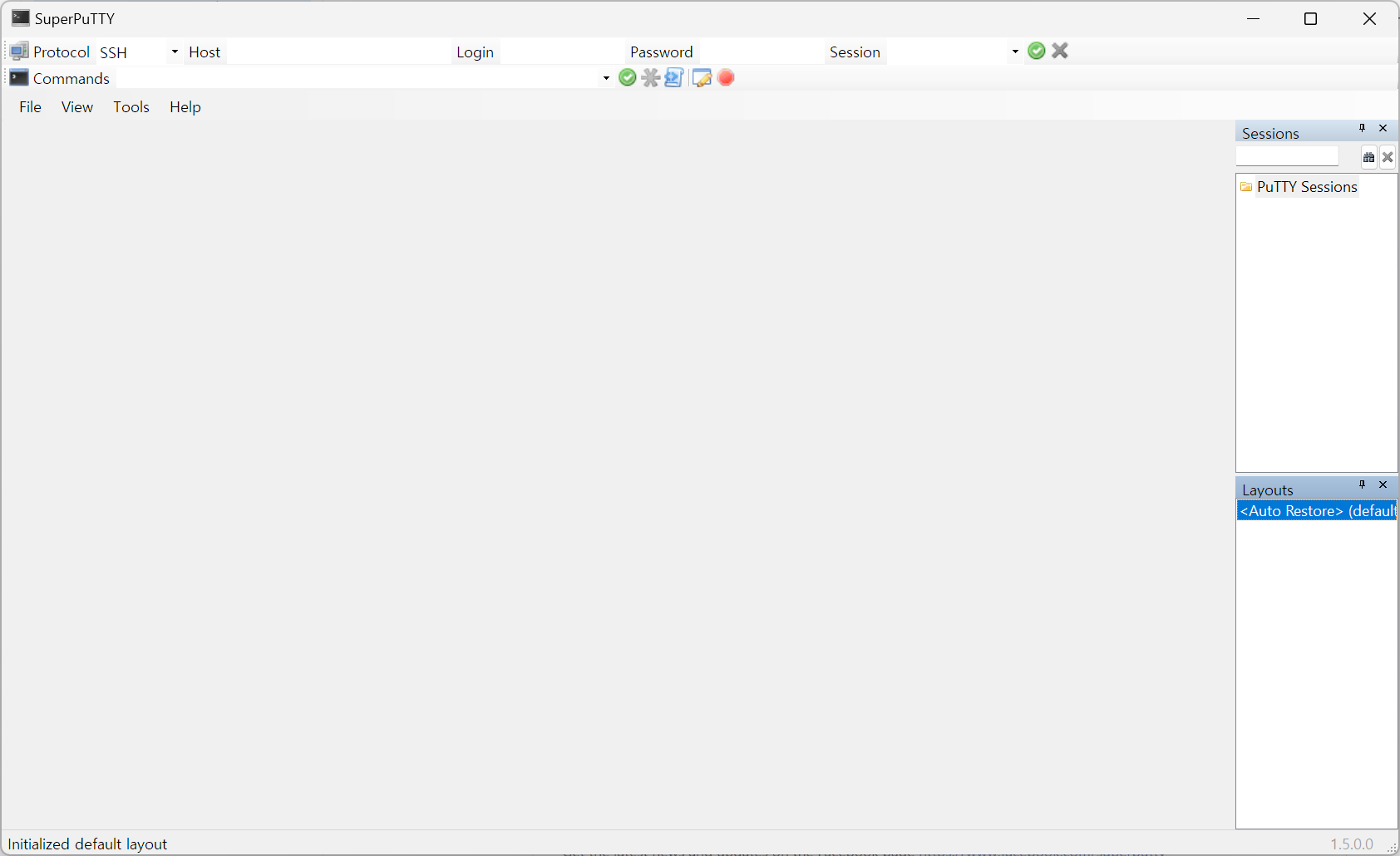
SuperPuTTY로 여러 대의 가상머신 접속
SuperPuTTY의 강력한 기능은 여러 대의 가상머신을 한번에 관리할수있다는것이다. 해당 챕터에서 실습을 진행합니다.
여러대의 가상머신 생성
Vagrant를 이용하여 여러대의 가상머신을 생성하였으며, 아래 링크의 3. 가상머신 여러대 구성하기 챕터를 참고하면 실습을 진행할 수 있습니다.
https://rybbit-life-debugging.tistory.com/71
IaC(Vagrant)로 가상 머신(CentOS) 생성하기
이전 포스팅에는 Vagrant 환경을 구축하고 가상머신(CenOS)을 생성해, SSH로 가상머신에 접속하는 실습을 진행하였다. IaC(Vagrant) 실습 환경 구축및 테스트 for WindowsVagrant란?가상 머신(VM)이나 컨테이
rybbit-life-debugging.tistory.com
관리자 권한으로 명령 프롬프트를 실행 후, C:\Program Files\Vagrant에 이동하여 여러 대의 가상머신을 생성합니다.(여러 대의 가상머신을 생성해야 하므로, 시간이 오래 걸릴 수 있음)
cd C:\Program Files\Vagrant
Vagrant up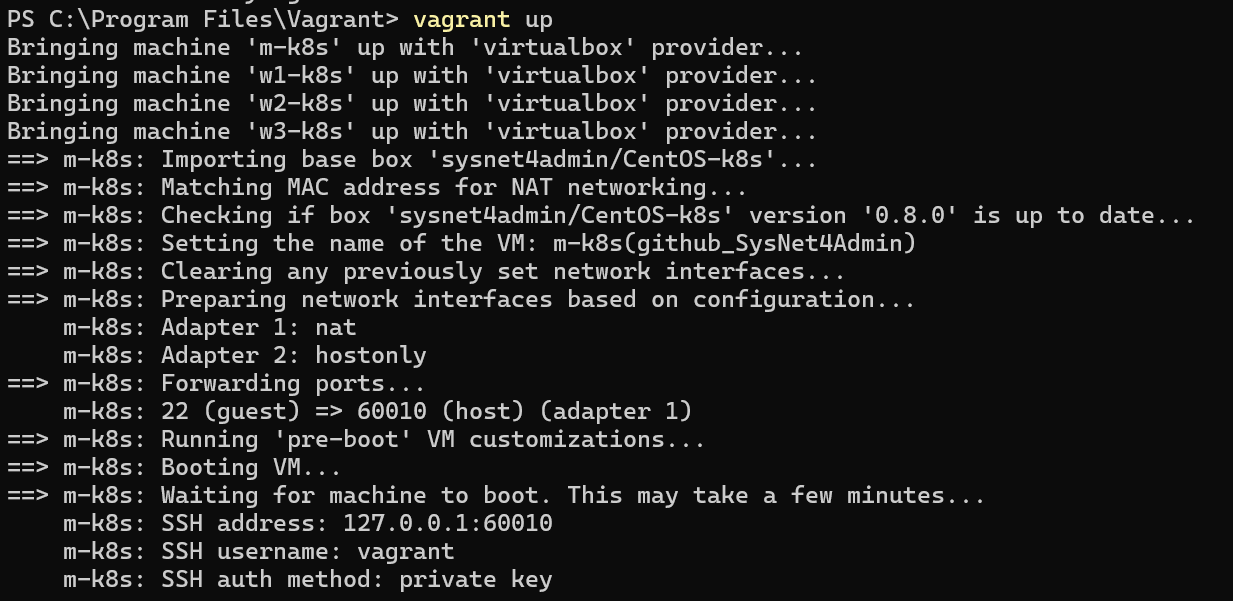
vagrant up 오류 발생시,
1. vagrant destroy -f를 통해 VM을 지우고 다시 실행
2. VirtualBox 및 Vagrant를 관리자로 실행
3. File > Host Network Manager > 호스트 전용 어댑터를 삭제
VirtualBox에 4대의 가상머신이 생성된 것을 확인할 수 있습니다.
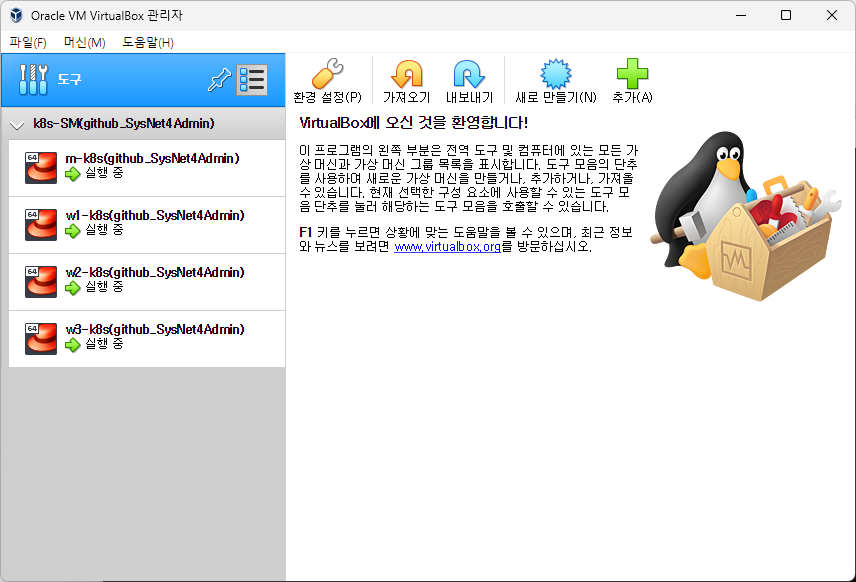
SuperPuTTY 설정
SuperPuTTY의 오른쪽 화면에 위치한 Session 창에 PuTTY Session을 확인할수 있습니다. 해당 디렉터리에 오른쪽클릭을 하여 New Folder를 클릭합니다.
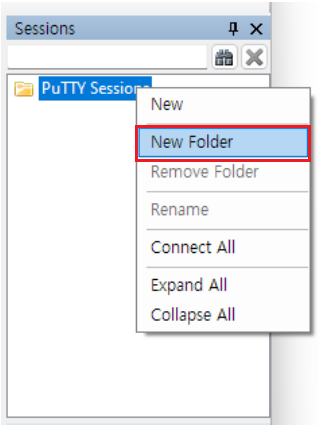
k8s라고 입력 후, OK 버튼을 클릭합니다.
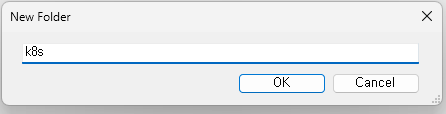
생성된 k8s 디렉터리에 오른쪽클릭을 하여 New를 클릭합니다.
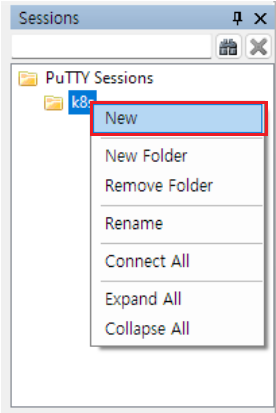
아래와 같이 입력하고 Save 버튼을 클릭합니다.
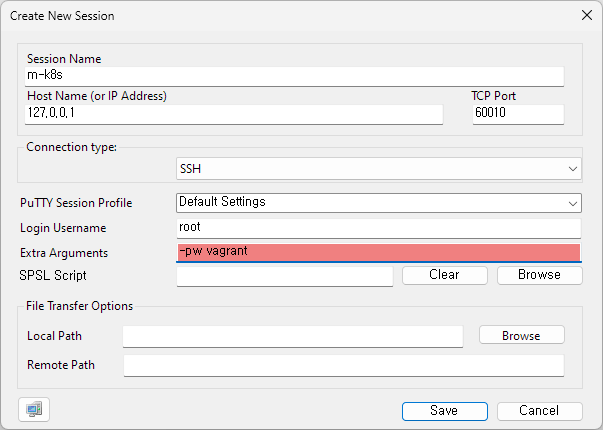
Extra Argument 입력된 값이 평문으로 저장되기 때문에, 보안경고창이 뜬다. 테스트 환경이므로, 편의를 위해 확인버튼을 눌러 그대로 진행합니다.
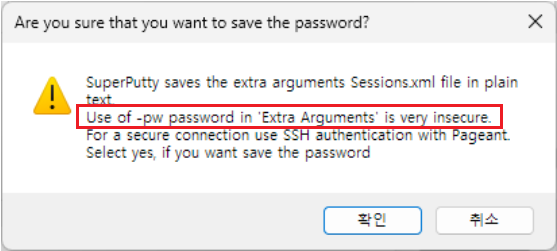
Copy As 버튼을 눌러 접속정보를 복사한 후 일부분을 수정합니다.
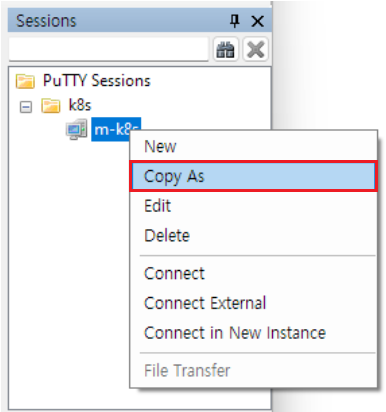
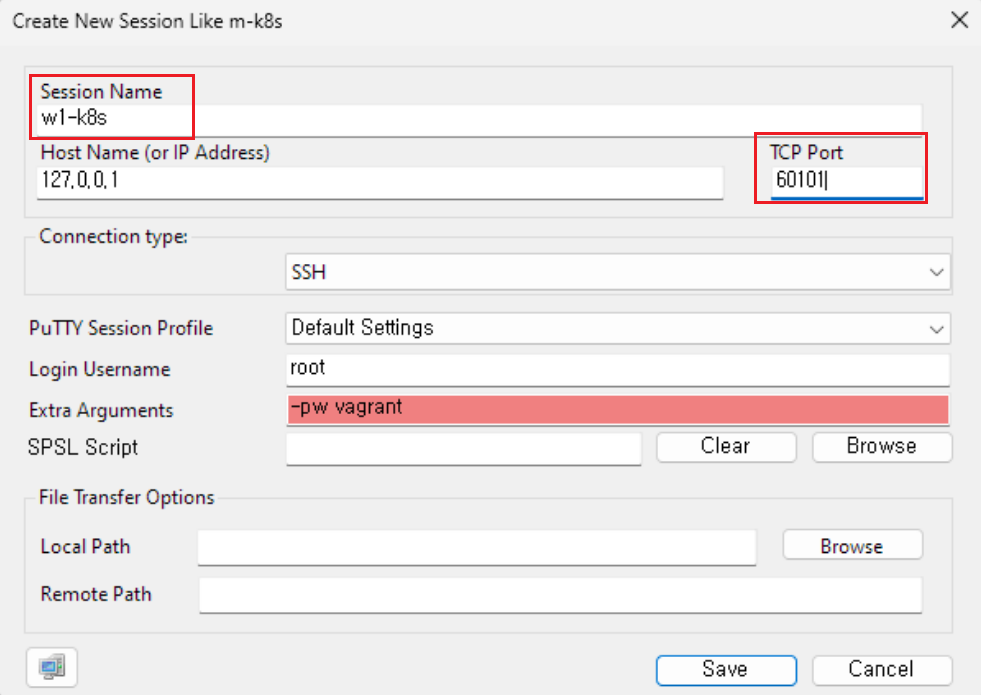
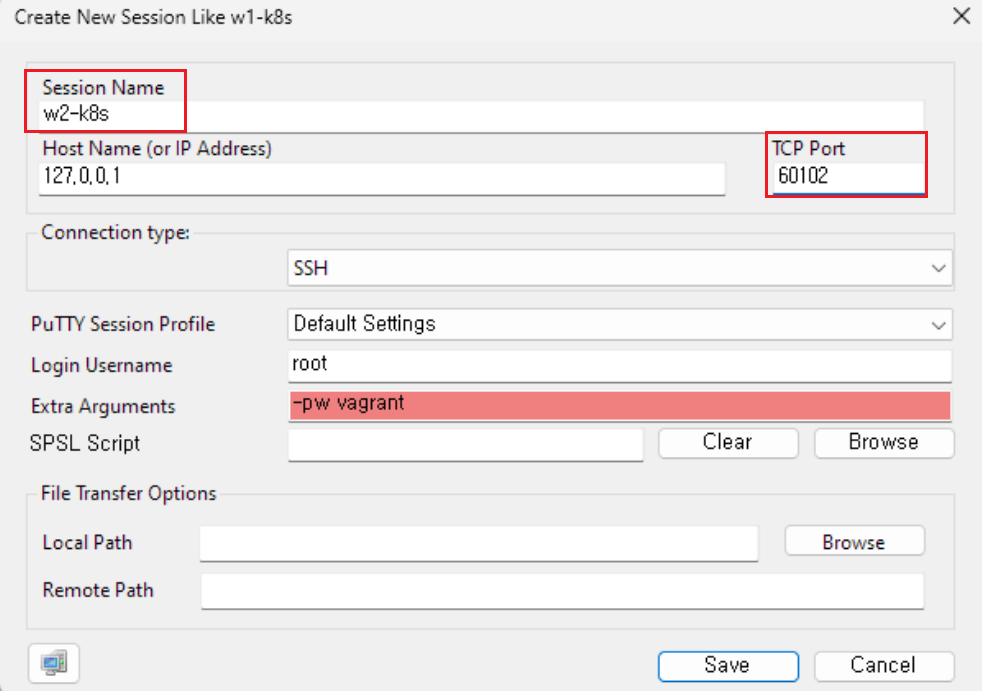
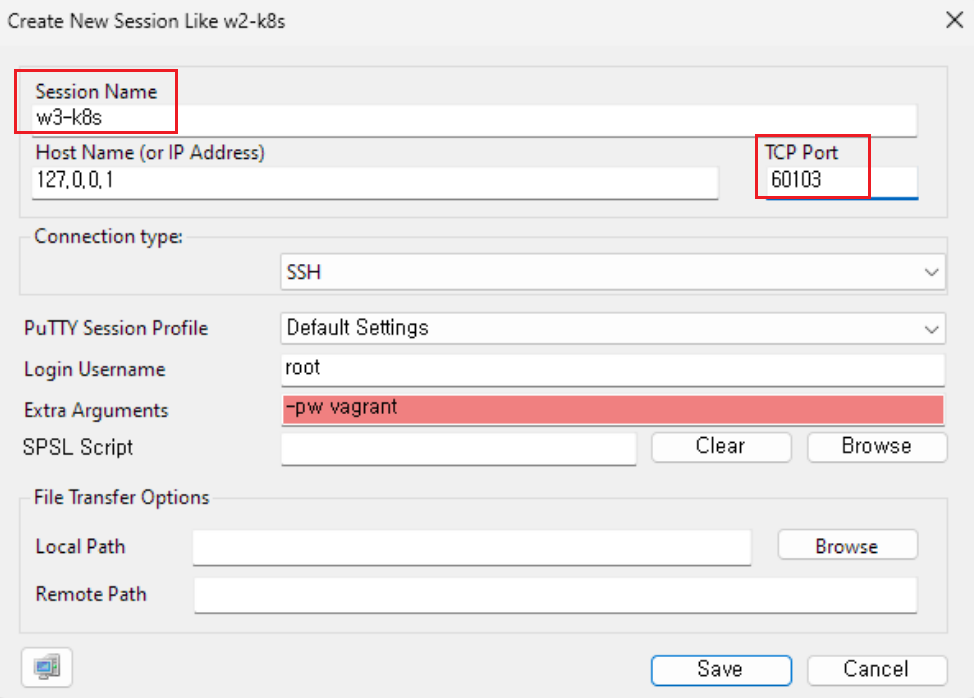
평문으로 접속하기 위해서는 SuperPuTTY의 보안설정을 변경해야 합니다. F2키 또는 Tool > Options를 통해 Security부분을 체크표시합니다.
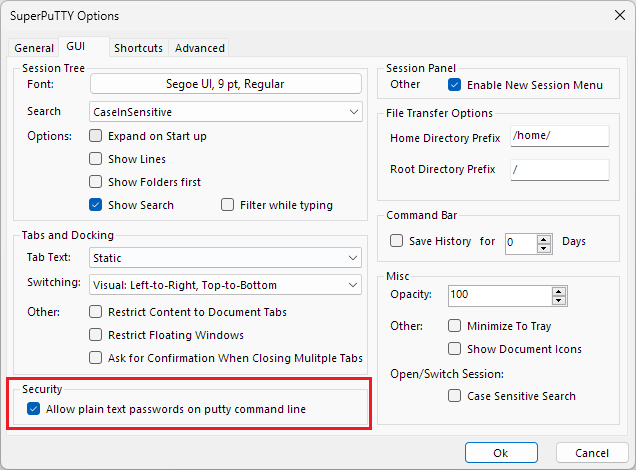
k8s 디렉터리에 오른쪽 마우스 버튼을 클릭하고, Connect All 버튼을 클릭하여 모든 가상머신에 접속합니다.(Security Alert 창이 나오면, 예 버튼을 누른다.)
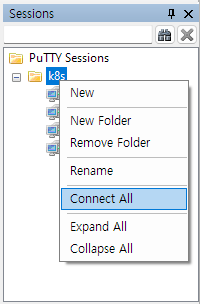
4개의 가상머신에 접속한 것을 확인할 수 있습니다. 빨간 박스에 있는 탭 부분을 드래그 앤 드롭하여 4개의 창으로 만들 수 있습니다.

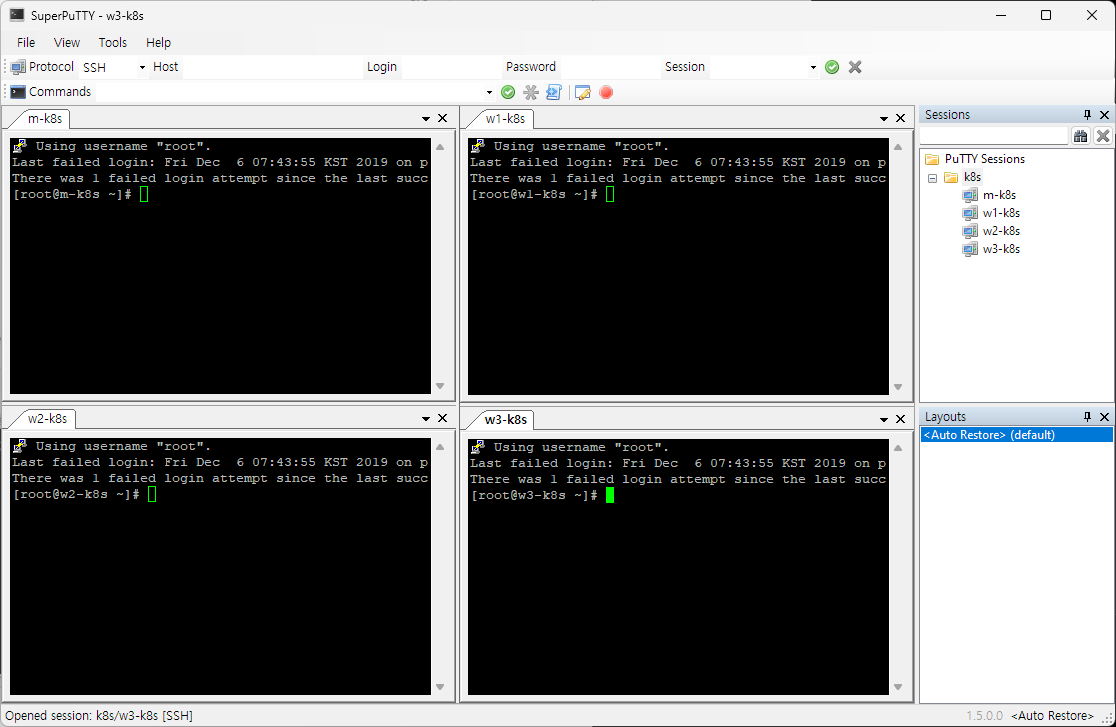
Commands에 hostname을 입력하여, 모든 가상머신에 한 번에 명령을 실행시킬 수 있습니다.(해당 명령어는 호스트의 이름을 확인하는 명령어)
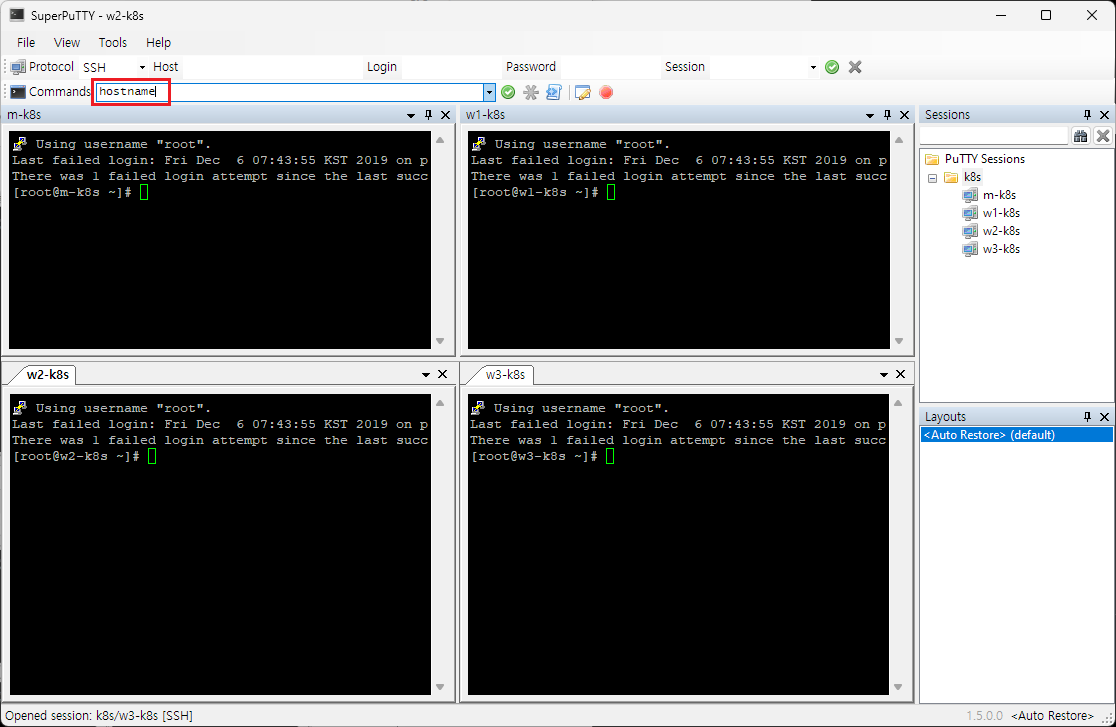
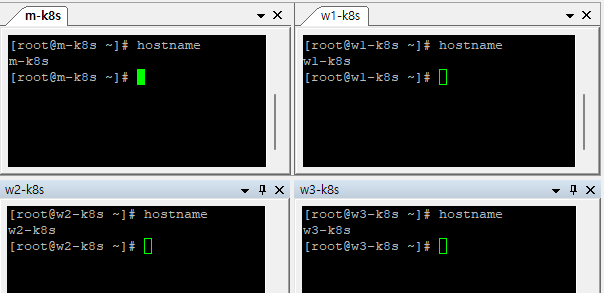
아래 명령어를 통해 가상머신(VM)을 삭제합니다.
vagrant destroy -f
VirtualBox에 가상머신이 삭제된 것을 확인합니다.